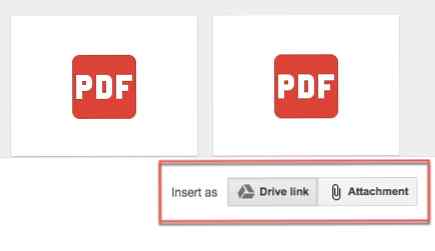8 modi per inviare allegati di grandi dimensioni

L'email non è mai stata creata per allegati di file di grandi dimensioni. Molti server e-mail non accettano nemmeno le e-mail con allegati di dimensioni superiori a 10 MB. Ma non è affatto una brutta notizia.
Ecco la soluzione.
Per inviare file di grandi dimensioni via e-mail, è necessario caricare gli allegati e-mail in un servizio di archiviazione e condivisione dei file. Il destinatario dell'email riceverà un collegamento che potrà fare clic per scaricare l'allegato e-mail, consentendo di inviare gigabyte di allegati senza intasare caselle di posta Come archiviare tutte le vecchie email in Gmail e raggiungere la posta in arrivo zero Come archiviare tutte le vecchie e-mail in Gmail e raggiungere la posta in arrivo Zero Questa semplice abitudine email ti aiuterà a raggiungere Inbox Zero senza alcuno sforzo. Esaminiamo alcuni suggerimenti e trucchi per archiviare le email in Gmail. Leggi di più e in esecuzione in limiti di dimensioni.
Ci sono alcuni servizi che puoi usare qui per inviare e-mail allegati di grandi dimensioni e la maggior parte di questi sono gratuiti. Esercitare alcune precauzioni di base quando si utilizzano questi servizi: crittografare i file sensibili Come crittografare i messaggi di Gmail prima che raggiungano i server di Google Come crittografare i messaggi di Gmail prima che raggiungano i server di Google Stai diffidando degli sguardi indiscreti di Google ma non riesci a farti uscire da Gmail ? Utilizza questa nifty estensione per crittografare i tuoi messaggi e impedire a Google di leggerli. Leggi di più (come documenti finanziari) prima di caricarli.
1. Google Drive: utilizzare con Gmail
Carica file fino a: 25 GB
Con Gmail, puoi ricevere file fino a 50 MB di dimensione. Però, il file ti attacca inviare è ancora limitato a 25 MB. Quindi, ha senso usare Google Drive per fare il lavoro pesante per te.
Gmail ti offre la possibilità di allegare ai messaggi archiviati nel tuo Google Drive. Se utilizzi Google Drive L'unica guida di Google Drive che avrai sempre bisogno di leggere L'unica guida di Google Drive che avrai sempre bisogno di leggere Google Drive è la combinazione perfetta di strumenti di archiviazione e gestione dei documenti online. Spieghiamo come utilizzare al meglio Google Drive online e offline, da solo e in collaborazione con altri. Leggi di più sul tuo computer, puoi inserire un file di grandi dimensioni nella tua cartella Google Drive e verrà caricato automaticamente nel tuo account Google Drive.
Ecco come funziona:
- Apri il tuo account Gmail.
- Clicca il Comporre pulsante.
- Clicca il Google Drive icona ai piedi della finestra di composizione.
- Il Inserisci file utilizzando Google Drive appare la finestra. Seleziona i file che vuoi allegare.
- In fondo alla pagina, decidi come vuoi inviare il file:
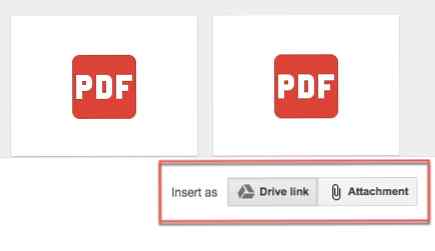
- Drive link funziona per tutti i file archiviati in Drive, inclusi i file creati con Google Documenti, Fogli, Presentazioni o Moduli. attaccamento funziona solo per i file che non sono stati creati utilizzando Google Documenti, Fogli, Presentazioni o Moduli.
- Clic Inserire.
Gmail controllerà se i tuoi destinatari hanno accesso al file. In caso contrario, ti verrà richiesto di modificare le impostazioni di condivisione del file prima di inviare il messaggio.
2. OneDrive: per Outlook e Outlook.com
Carica file fino a: 5 GB (gratuito)
Microsoft ha battuto Google su questa funzionalità con la sua integrazione OneDrive (in precedenza chiamata SkyDrive) per Outlook 2016 e Outlook.com. OneDrive è perfettamente connesso alle app di Office e Office Online.
Quando si tenta di collegare uno o più file di dimensioni superiori a 20 MB, Outlook.com richiederà di caricare i file sul proprio account OneDrive. Il destinatario riceverà un collegamento al file invece del file stesso nella loro casella di posta.

L'account Microsoft che utilizzi per accedere a Outlook.com ti registra automaticamente anche in OneDrive. Carica il tuo file di grandi dimensioni sul tuo account OneDrive. Per accedere a OneDrive, fai clic sull'icona a forma di graffetta e seleziona il file dalla posizione di OneDrive.
Scegli da Condividi come OneDrive link o Allega come una copia.
3. Dropbox: integrazione con Gmail
Carica file fino a: 5 GB (Dropbox gratuito)
Non tutti vogliono aggiungere un altro account di archiviazione cloud alla loro casella degli strumenti. Ma non Dropbox perché contiene molte utili funzioni collaborative 15 Cose che non sapevi di poter fare con Dropbox 15 Cose che non sapevi di poter fare con Dropbox I servizi di archiviazione Cloud sono arrivati e passati, ma Dropbox è probabilmente il uno che è stato qui il più lungo. E ora ha aumentato il suo gioco con una serie di nuove funzionalità. Esploriamo. Leggi di più . La condivisione di un allegato e-mail è solo uno di questi.
Archivia l'allegato in Dropbox e utilizza l'estensione Dropbox per Gmail Chrome per inviare e visualizzare in anteprima file e collegamenti senza uscire dalla finestra di Gmail. L'estensione aggiunge un'icona Dropbox alla finestra di composizione. Fare clic sull'icona e selezionare il file dal contenuto Dropbox. L'allegato è in realtà un collegamento e non un file fisico incluso nell'email.

Come destinatario, puoi arricchire le anteprime di tutti i link Dropbox condivisi nelle e-mail. Proprio come gli allegati, puoi utilizzare questi link per scaricare il file direttamente da Gmail o aggiungerlo al tuo Dropbox. Se il trasferimento del file fallisce, controlla queste restrizioni sulla larghezza di banda.
4. File Dropper: semplice e senza problemi
Carica file fino a: 5 GB
File Dropper non è integrato con nessun programma di posta elettronica, ma ti consente di caricare file fino a 5 GB in taglia ciascuno. Non devi nemmeno creare un account. Carica un singolo file o un set di file. Riceverai un link a ciascun file che carichi e potrai incollarlo in un'email per inviare il file via email a qualcuno. I file saranno cancellati se non vengono scaricati almeno una volta ogni 30 giorni.

Non ci sono restrizioni sul numero massimo di download o sull'utilizzo della larghezza di banda mensile. File Dropper è stato uno dei più popolari servizi di no-sign-on-15 15 eccellenti siti Web senza registrazione per l'uso quotidiano 15 eccellenti siti Web senza registrazione per l'uso quotidiano Ti piacciono i siti web che non hanno registrazioni, registrazioni e no download? Quindi, ti piaceranno queste app e siti web senza problemi che rendono la produttività giornaliera molto più semplice. Leggi di più per molto tempo. Bookmark it.
5. WeTransfer: un modo meraviglioso per inviare file di grandi dimensioni
Carica file fino a: 2 GB (gratuito), 20 GB (a pagamento)
WeTransfer fa appello con un'interfaccia ben progettata. Optate per il WeTransfer gratuito che consente di inviare 2 GB di file a un massimo di 20 persone senza una registrazione se ne avete voglia. Ma, anche con l'account gratuito, puoi inviare i file tutte le volte che vuoi. Aggiungi l'email del destinatario, la tua email e un piccolo messaggio se lo desideri. Invia il file come e-mail o link.

Il WeTransfer Plus a pagamento ($ 12 mensili) ha più vantaggi e una quota di trasferimento maggiore di 20 GB. Non puoi solo inviare file più grandi, ma anche impostare le date di cancellazione e proteggere con password tutti i file.
Potrebbe non essere immediatamente rilevante, ma non mancano i fantastici sfondi che provengono da artisti diversi in tutto il mondo.
6. Trasferisci file grandi
Carica file fino a: 30 MB (gratuito), 20 GB (a pagamento)
TransferBigFiles offre alcune funzionalità aggiuntive, come un'estensione di Chrome (e alcune app) che ti offre un pulsante in Gmail per facilitare i caricamenti di file. Ci sono diversi sapori del servizio. L'account gratuito è un po 'limitato ma offre trasferimenti sicuri.
I piani a pagamento ti danno un limite di upload di 20 GB per file. E una miriade di altre funzionalità. Puoi proteggere i tuoi download con una password, impostare una data di scadenza personalizzata o ricevere una notifica quando i file vengono scaricati. Il servizio supporta più file e più di un destinatario per email.

Devi registrarti per utilizzare le funzioni avanzate: puoi utilizzare Trasferisci file di grandi dimensioni senza registrarti, ma i file scadrà tra 5 giorni. Se non vuoi iscriverti, è meglio usare uno dei servizi di cui sopra.
7. DropSend: trasferimento file e archiviazione online
Carica file fino a: 4 GB (gratuito), 8 GB (a pagamento)
DropSend ti consente di inviare rapidamente file dalla sua homepage senza registrarti. Puoi anche aprire un account e scegliere i piani gratuiti o a pagamento. Il piano gratuito ti offre una dimensione massima del file di 4 GB e cinque mandate al mese. Le sue caratteristiche più uniche sono i suoi strumenti per il trasferimento di file. Il plug-in di Microsoft Outlook ti consente di allegare file di grandi dimensioni alla tua posta elettronica tramite il tuo account DropSend.

Le app DropSend Direct per Mac e Windows sono caricatori con trascinamento della selezione per semplificare la condivisione dei file. Puoi usarlo con lo spazio di archiviazione online che il servizio offre con i suoi piani a pagamento. DropSend offre anche app mobili per Android e iOS che funzionano come interfacce per l'account di archiviazione cloud.
I trasferimenti di file sono protetti con crittografia AES a 256 bit come standard attraverso il servizio.
8. EmailLargeFile: traccia la consegna
Carica file fino a: 200 MB ciascuno per 10 trasferimenti giornalieri (gratuiti), da 10 GB a illimitati (piano a pagamento)
EmailLargeFile è un'altra borsa mista di servizio di trasferimento file gratuito ea pagamento. Solo 200 MB per file con il piano gratuito non suona molto, ma è possibile inviare dieci file ogni giorno a un massimo di tre destinatari. Le conferme via email ti avvisano quando i file vengono scaricati. I file sono criptati e tenuti online per almeno 15 giorni.
Le principali caratteristiche distintive del servizio sono le app Android [Non più disponibili] e iPhone [Non più disponibili] che offre. Questo può aiutarti a inviare facilmente file di grandi dimensioni da un dispositivo Android o iOS. Se vuoi inviare per email un video o un altro file di grandi dimensioni 4 Migliori app per condividere file di grandi dimensioni istantaneamente Con queste app, condividere file di grandi dimensioni con qualcuno in una frazione di secondo sarà la cosa più semplice che tu abbia mai fatto . Per saperne di più senza averlo prima trasferito sul tuo computer, scarica EmailLargeFile.
Gestisci i tuoi allegati email di grandi dimensioni?
È sempre consigliabile affidarsi agli strumenti di archiviazione e trasferimento cloud specializzati. Inoltre, ricorda che un'e-mail viaggia attraverso più server diretti al destinatario. Il tuo allegato Gmail può essere rifiutato per il tuo file allegato se viene inviato a un utente non Gmail. Richiedi al mittente di darti una conferma di consegna per gli allegati e-mail importanti.
E se utilizzi Apple Mail, assicurati di sapere come evitare problemi con gli allegati 4 Suggerimenti per evitare problemi comuni con gli allegati di Apple Mail 4 Suggerimenti per evitare problemi comuni con gli allegati di Apple Mail Gli allegati di posta elettronica possono incontrare tutti i tipi di problemi. Ecco perché questo accade e come evitare problemi di allegati in Apple Mail. Leggi di più .
Quale strumento usi per inviare allegati di grandi dimensioni? Preferisci una grande app per l'invio di file o uno dei noti servizi di cloud storage?
Immagine di credito: Fenton / Depositphotos
Scopri di più su: Suggerimenti per e-mail, Gestione file, Condivisione file, Gmail, .